 2019-04-12 14:36:50
2019-04-12 14:36:50
 在手机上看
在手机上看
扫描二维码手机打开
对于AutoCAD这款软件,不少网友应该还有不懂的地方,今天小编就带来了关于AutoCAD制作并插入图块的教程,感兴趣的小伙伴一起来看看吧!
先画好需要设定为块的图形。

为图形添加属性,属性就是要改变的部分。点击绘图/块/属性。进入属性设置。

设置属性,名称、提示、值,对齐方式及字体,图中数据可参考。

将属性移动到适合的位置,粗糙度的位置如图。
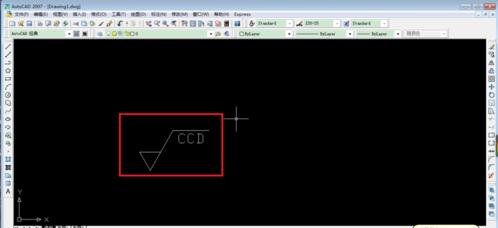
创建外部块,在命令栏输入w,进入块编辑。选择块基点及块对象(包括属性)

储存在自己方便的位置,点击确定。

选择插入/快,进入插入编辑。找到刚刚创建的块,点击确定。

最后放在适合的位置,输入改变后的属性值就可。
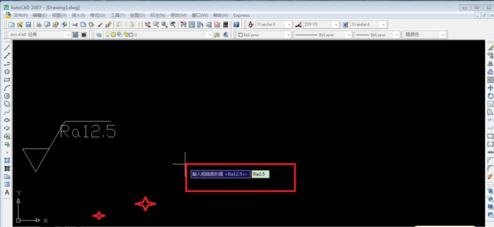
各位小伙伴们,看完上面的精彩内容,都清楚了吧!
相关文章
更多>>精彩专题
+更多软件排行